修復 macOS Big Sur 問題
已發表: 2021-09-06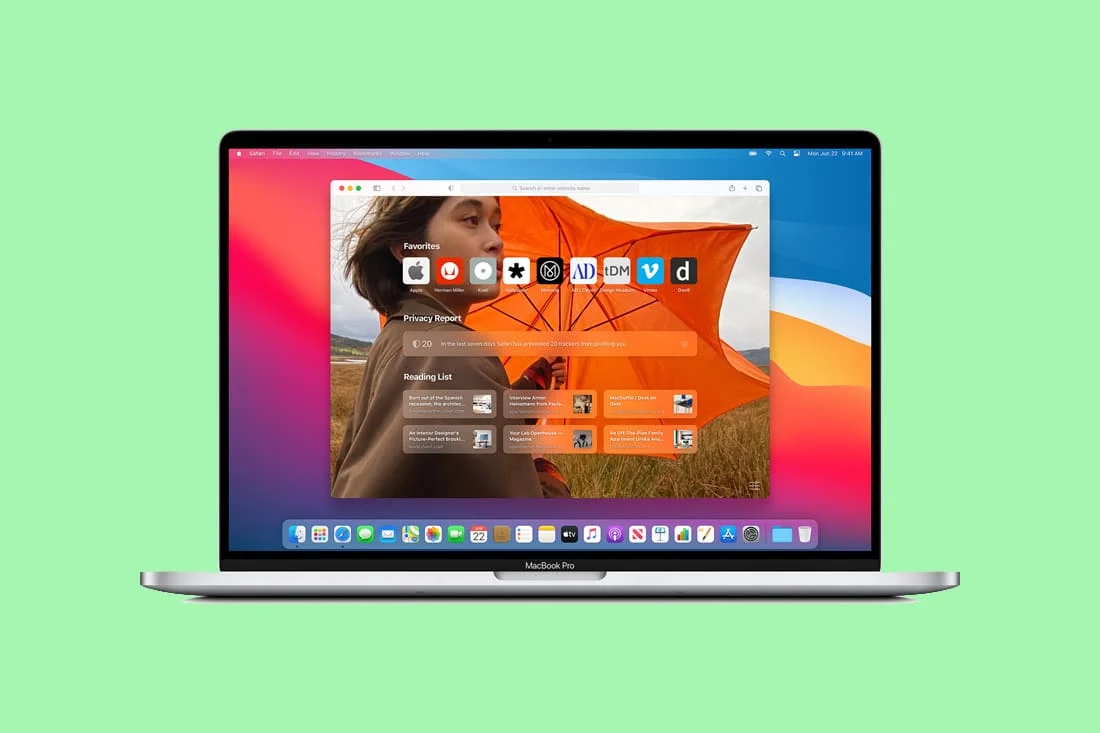
對於 MacBook,每次軟件更新都同樣必要。 它們保護您免受損壞的文件和惡意軟件的侵害,提高安全性並提供更好的功能。 同樣,新的 macOS Big Sur 配備了關鍵的安全補丁和改進的用戶界面; 因此,對所有 Mac 用戶都非常有益。 但是,我們注意到此最新更新中存在一些錯誤,尤其是 macOS Big Sur 兼容性問題。 幸運的是,這些錯誤可以很容易地修復。 閱讀我們的指南,了解常見的 macOS Big Sur 問題以及解決方法。
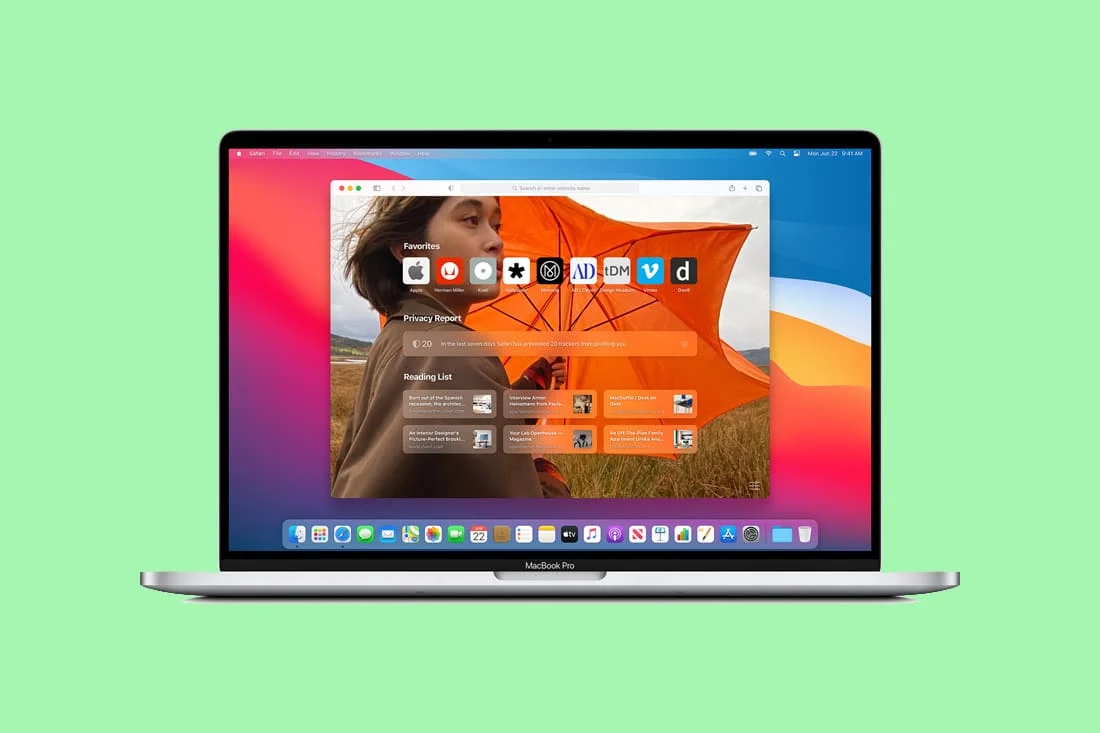
內容
- 修復 macOS Big Sur 問題
- macOS Big Sur 問題的原因
- 問題 1:macOS 無法安裝
- 問題 2:Apple 新聞同步問題
- 問題 3:無法使用 Touch ID 登錄
- 問題 4:藍牙或 Wi-Fi 不工作
- 問題 5:電池耗盡
- 問題6:登錄失敗
- 問題 7:網關超時錯誤
- 問題 8:設置 Mac 時屏幕卡住
- 問題 9:運行緩慢
- 問題 10:鼠標問題
- 問題 11:不兼容的應用程序
- 問題 12:USB 2.0 連接問題
- 問題 13:菜單欄消失
修復 macOS Big Sur 問題
macOS Big Sur 問題的原因
- 下載失敗:您的 macOS Big Sur 可能由於 Internet 連接問題或 Apple 服務器上的高流量而無法正確下載。
- 存儲空間不足:當您的磁盤上沒有足夠的可用空間時,macOS 安裝失敗的可能性會增加。
- macOS Big Sur 兼容性問題:多位用戶反映某些第三方應用程序與新更新不兼容,導致系統流暢運行出現問題。
閱讀並關注我們針對常見 macOS Big Sur 問題的綜合解決方案列表。
問題 1:macOS 無法安裝
您可能面臨的最常見問題是 macOS 無法安裝。 如果您發現自己陷入類似情況,請按照給定的步驟操作:
1. 檢查 Apple 服務器狀態頁面。 如果macOS 軟件更新服務器旁邊有一個綠點,則表示服務器已啟動並正在運行。
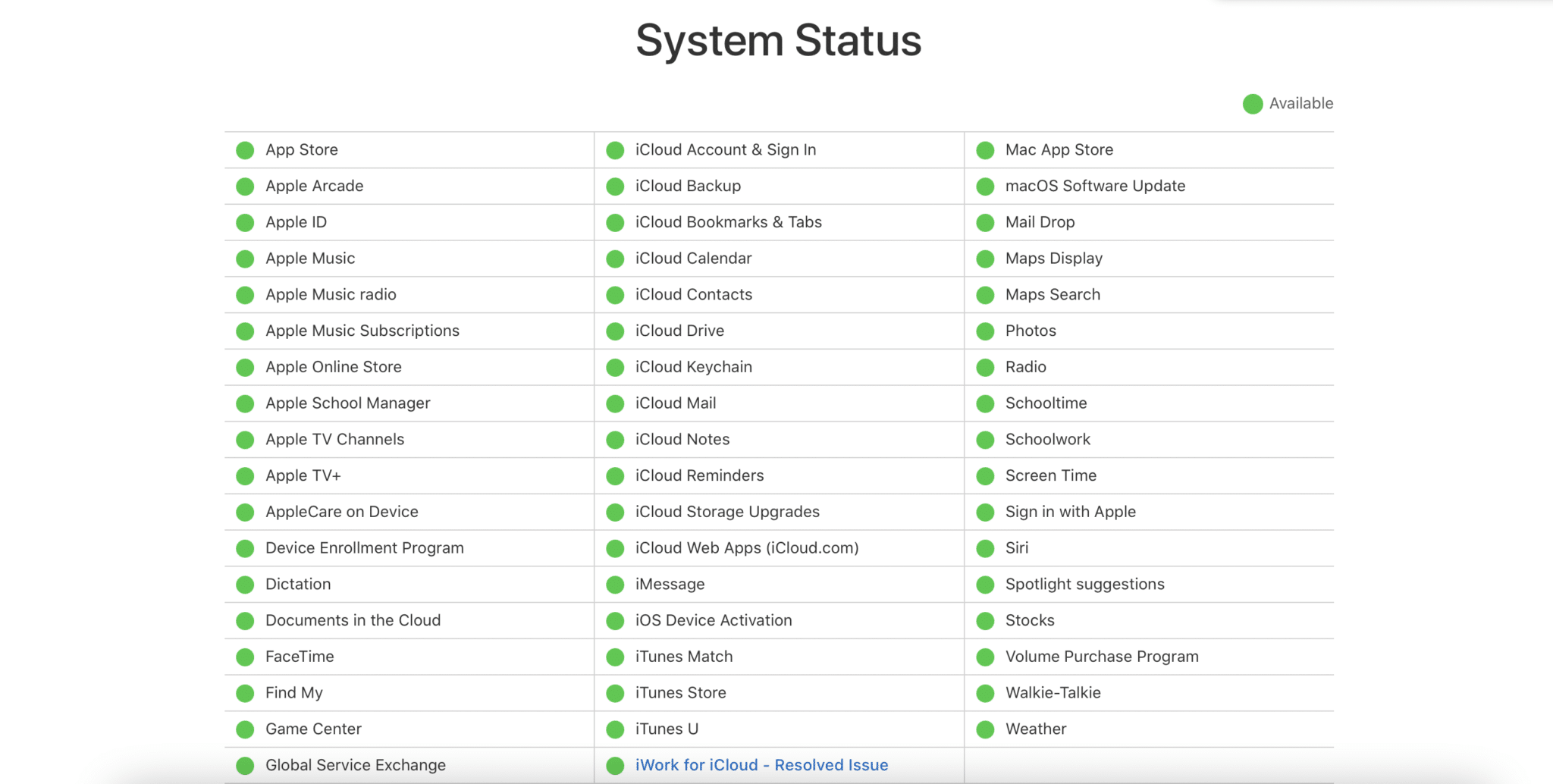
2. 為避免擁塞,請嘗試在晚上使用同一 Wi-Fi 網絡的人較少時下載該軟件。
3. 點擊Apple Menu > Restart ,如圖所示。 MacBook 重新啟動並重新啟動後,再次升級軟件。
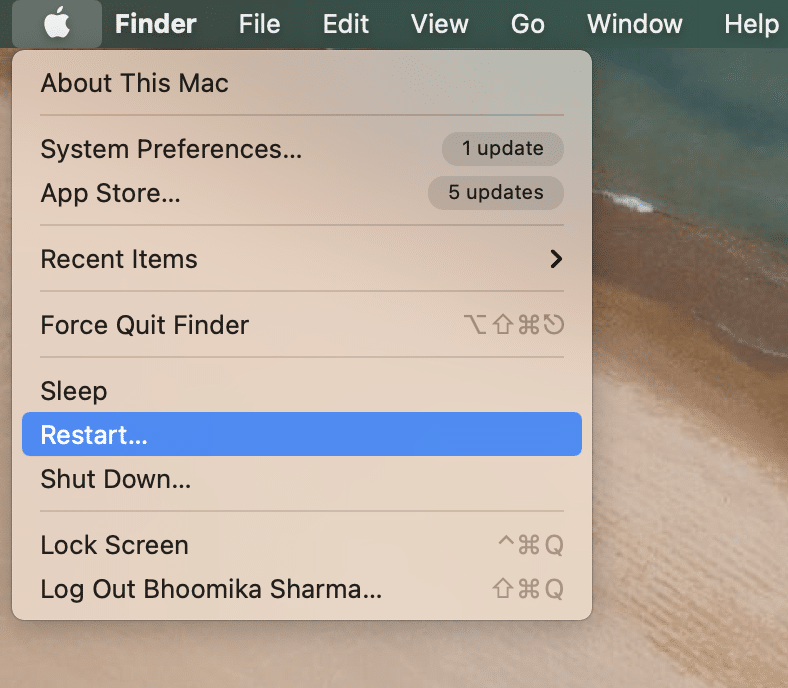
4. 從系統偏好設置中打開軟件更新。 然後,按Command + R鍵刷新窗口。
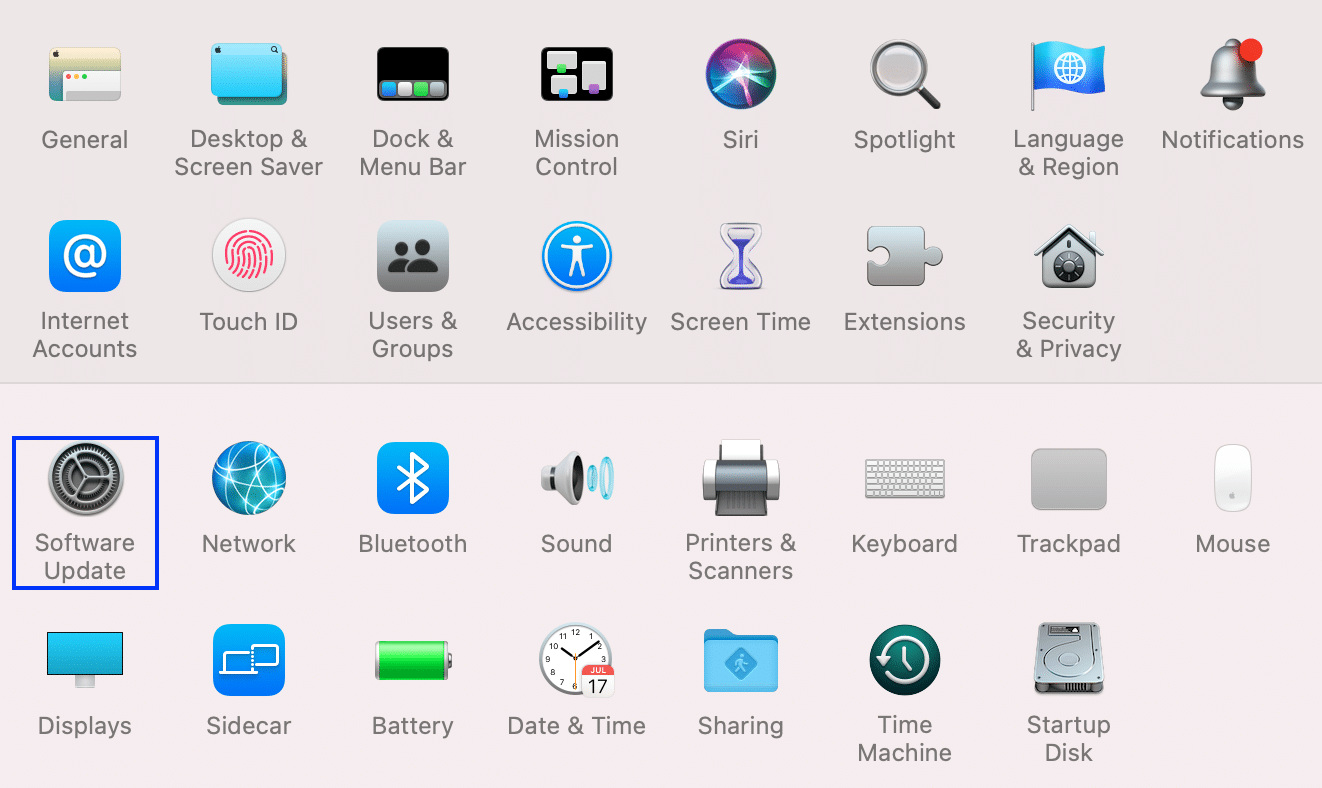
5. 最後,在重新啟動 MacBook 時刷新“磁盤工具”窗口。
問題 2:Apple 新聞同步問題
一些用戶報告說,Big Sur 也給 Apple News 帶來了問題。 由於該應用程序會促進一些不必要的後台下載,這些會佔用大量磁盤空間,同時使 Wi-Fi 連接速度變慢。 因此,您可以禁用 Apple News 的同步來修復 macOS Big Sur 問題:
1. 單擊屏幕左上角的Apple 圖標。
2. 選擇System Preferences ,如圖所示。
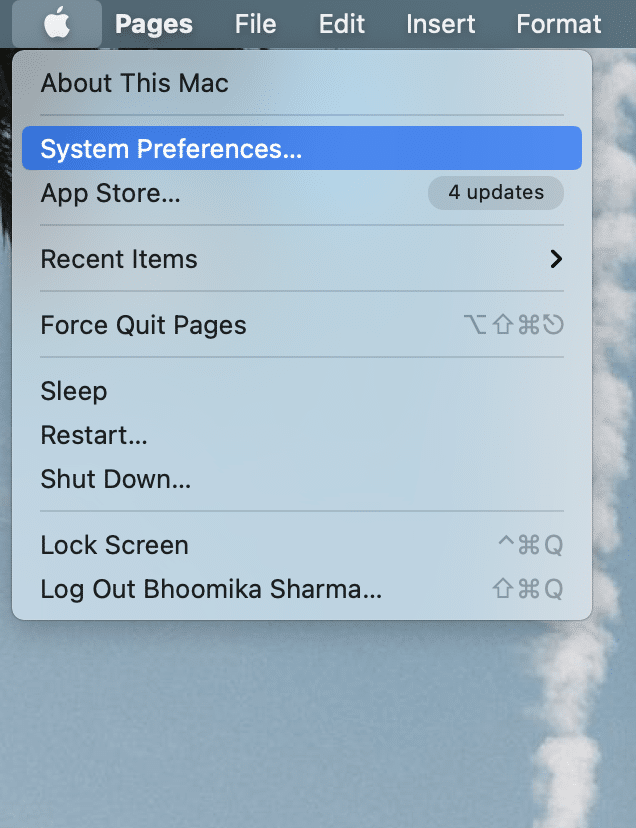
3. 點擊右上角的Apple ID 。
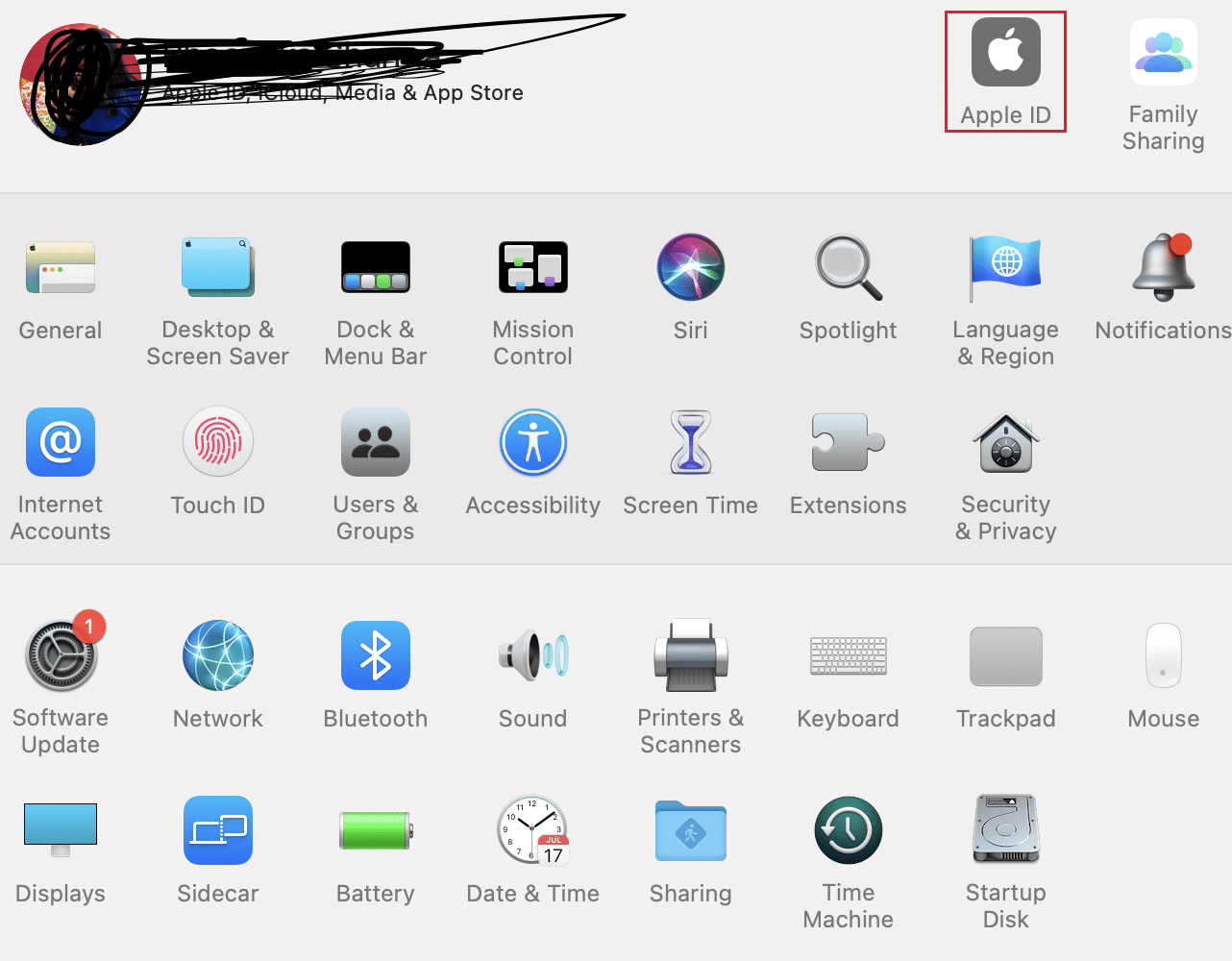
4. 現在,單擊iCloud ,然後取消選中標題為News的框。 Apple News 的 iCloud 同步將被關閉。
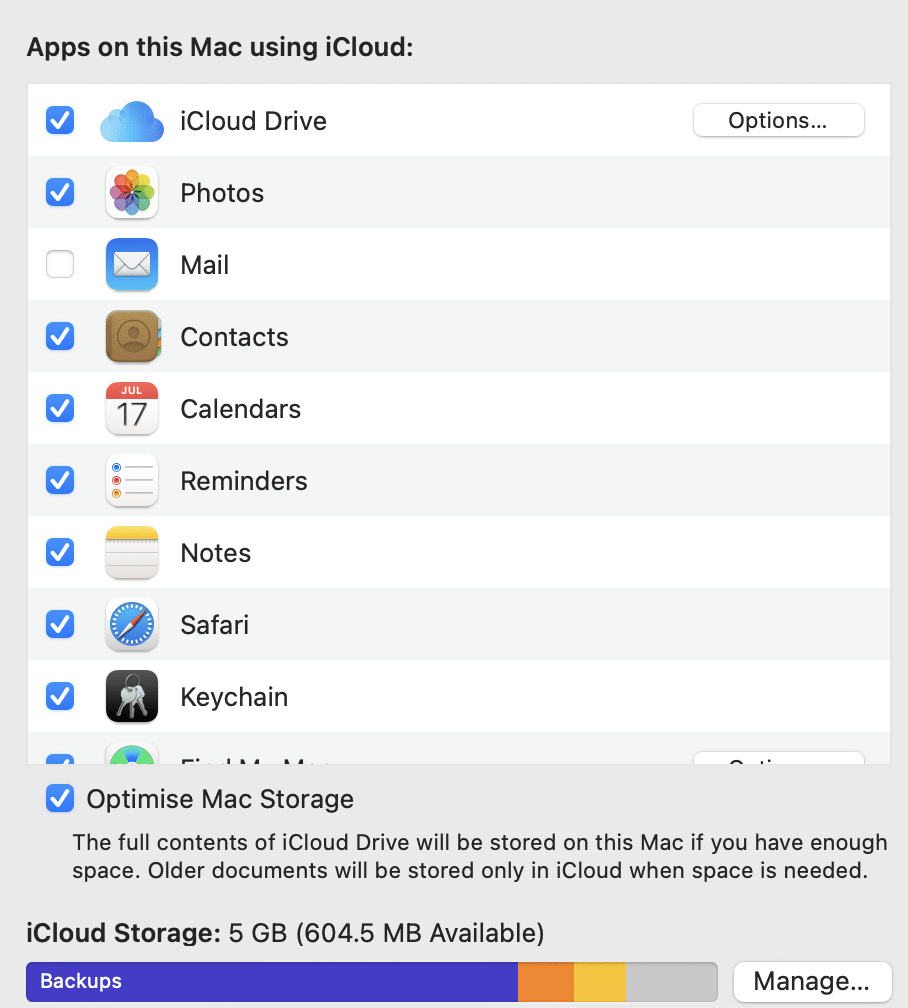
此外,您可以從 MacBook 中刪除新聞應用程序數據。 如果這樣做,您仍然可以從其他設備訪問應用程序數據。
另請閱讀:修復未同步到 PC 的 iCloud 照片
問題 3:無法使用 Touch ID 登錄
macOS Big Sur 的常見問題之一是 Mac 用戶在更新後無法使用其觸控 ID 登錄。 重置 MacBook 應該可以解決此問題。 按照給定的步驟重置 SMC 或系統管理控制器:
1.關閉你的 Mac。
2. 按鍵盤上的Shift + Control + Option鍵。
3. 同時按住電源鍵約10秒。
4. 現在,鬆開按鍵並重新啟動您的 Mac。
TouchID 登錄應該可以正常工作。 如果沒有,請從系統偏好設置中的Touch ID選項卡重新註冊您的指紋。
問題 4:藍牙或 Wi-Fi 不工作
更新新軟件後,藍牙或 Wi-Fi 連接可能會損壞。 按照給定的步驟重置這些設置:
A) 重置藍牙設置
1. 按鍵盤上的shift鍵。
2. 同時,點擊 MacBook 屏幕菜單欄中的藍牙圖標。
3. 選擇Debug選項並點擊Reset the Bluetooth Module 。 為清楚起見,請參閱給定的圖片。
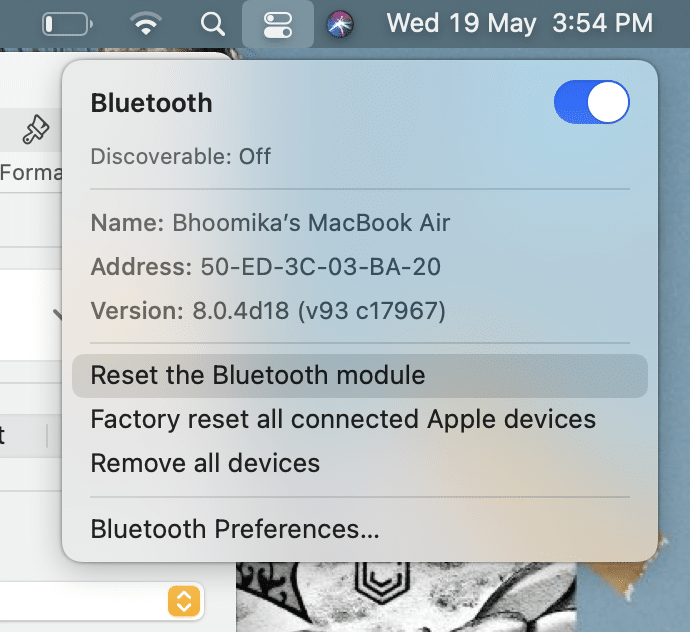
等待一段時間並嘗試重新連接以檢查 macOS Big Sur 兼容性問題是否已修復。
B) 重置 Wi-Fi 設置
1. 進入系統偏好>網絡> Wi-Fi 。
2. 單擊屏幕底部的高級…按鈕。
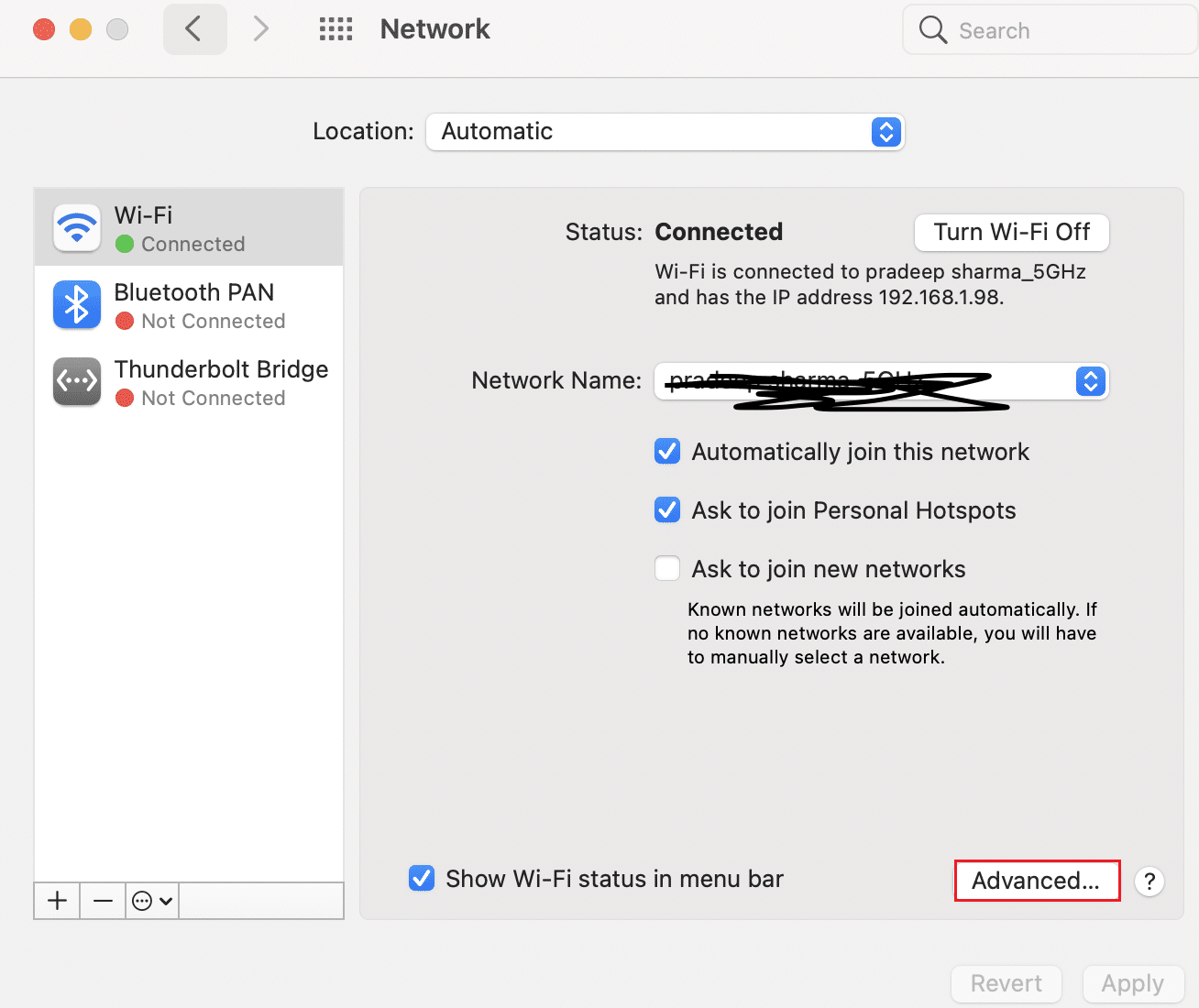
3. 然後選擇刪除所有已保存的連接。
4.保存這些更改並重新啟動您的 PC。 連接到所需的 Wi-Fi 網絡。
另請閱讀:修復 macOS Big Sur 安裝失敗錯誤
問題 5:電池耗盡
MacBook因其超長的電池續航時間而頗受歡迎,遠遠優於市場上的其他筆記本電腦。 然而,隨著最新的 macOS Big Sur 11 更新,甚至電池問題也開始出現。 常見的 macOS Big Sur 問題有:
- 電池耗電非常快
- 或 Mac 顯示服務警告。
要解決此問題,請按如下方式重置 PRAM 設置:
1.關閉你的 MacBook。
2. 按鍵盤上的Command + Option + P + R鍵。
3. 同時,按下電源按鈕開啟計算機。
4. 您現在將看到Apple 標誌出現和消失三次。
5. 之後,MacBook 應該會正常重啟。
您會注意到電池和顯示設置恢復正常。 根據您的喜好修改和保存設置。
問題6:登錄失敗
不幸的是,在安裝 Bis Sur 之後,許多人陷入了登錄和退出 Mac 的永無止境的循環中。 按照給定的步驟修復 macOS Big Sur 兼容性,進而修復登錄失敗問題:

1. 如前所述,重新啟動MacBook。
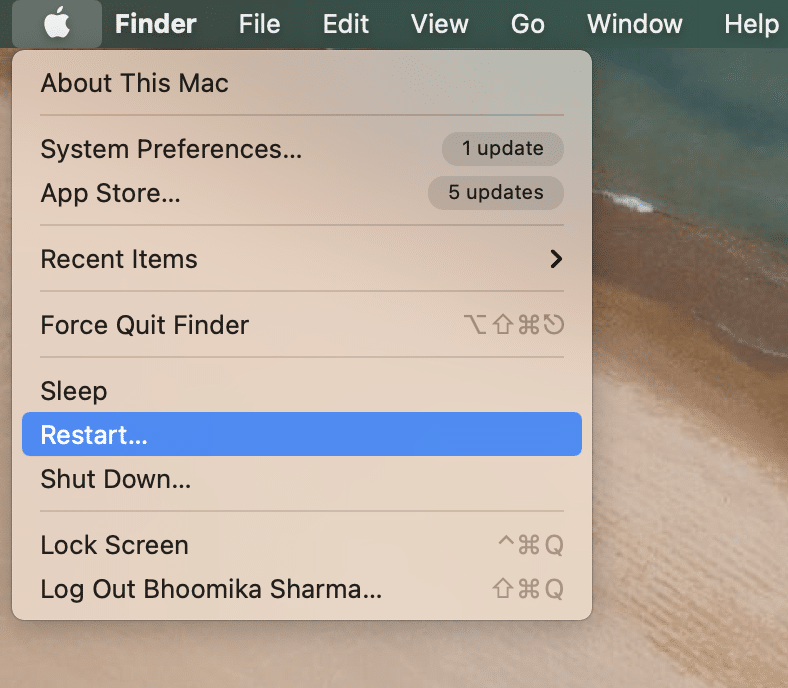
2. 打開時,按鍵盤上的Command + S鍵。
3. 在終端中輸入/sbin/mount -uw /並按Enter 鍵。
4. 然後,輸入rm /var/db/.applesetupdone並回車執行。
您的 MacBook 將重新啟動,您將需要創建一個新的管理員帳戶。
問題 7:網關超時錯誤
一些人在下載 macOS Big Sur 時抱怨網關超時錯誤。 如果您遇到類似情況,請嘗試以安全模式重新啟動 Mac。 閱讀我們關於如何以安全模式啟動 Mac 的指南以執行相同操作。
問題 8:設置 Mac時屏幕卡住
當您將 Mac 升級到最新版本時,通常會出現此屏幕。 但是,如果您發現您的 Mac 卡在屏幕上而沒有任何進一步的更改,您可以強制重啟您的 MacBook 。 只需按下電源按鈕,直到 MacBook 再次重新啟動。
另請閱讀:如何修復 MacBook 無法開機
問題 9:運行緩慢
這個問題是最常見的 macOS Big Sur 問題之一,但很正常。 在任何新更新之後,筆記本電腦往往會根據最新規範升級應用程序。 但是,這應該只持續一天。 如果導致 Mac 運行緩慢的 macOS Big Sur 兼容性問題仍然存在,請執行以下操作:
1. 手動更新您的所有應用程序。
注意:有時,不兼容的應用程序可能會降低 MacBook 的速度。
2. 從System Preferences > Users & Groups > Login Items禁用不需要的應用程序。 通過單擊減號來選擇不必要的進程以快速啟動 Mac。
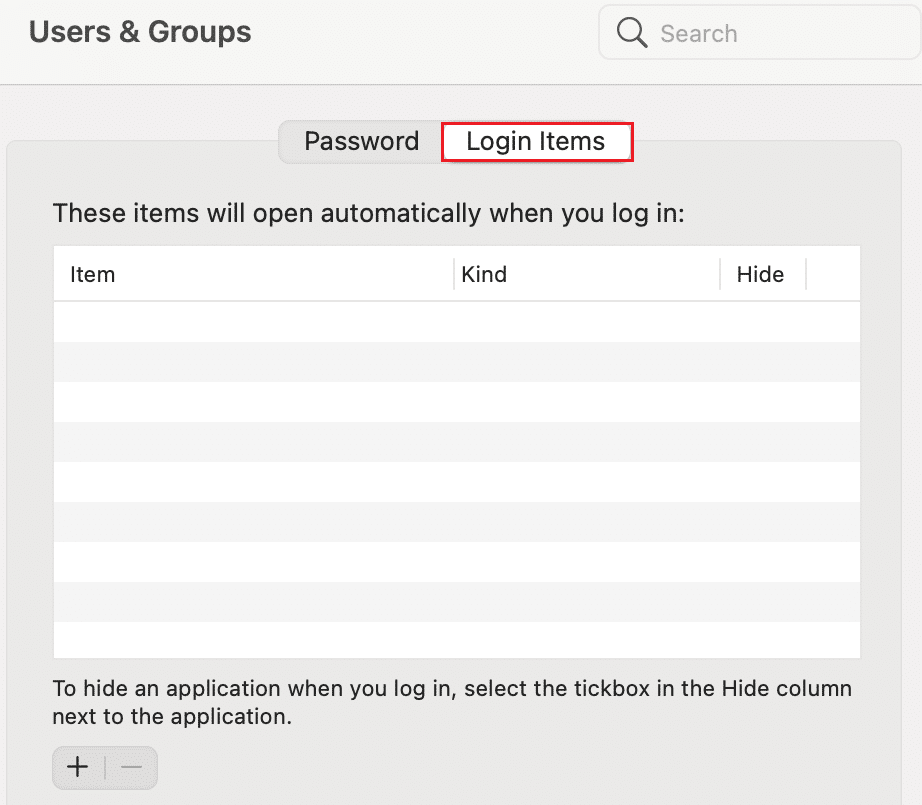
3. 通過導航到Apple 圖標> Force Quit強制退出可能會使 PC 變慢的應用程序,如下圖所示。
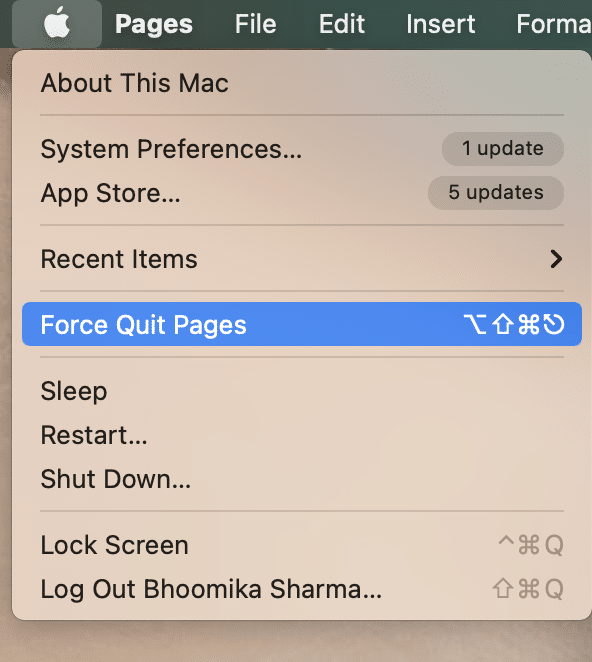
4. 點擊Finder > Go > Go To Folder刪除緩存數據,如圖所示。
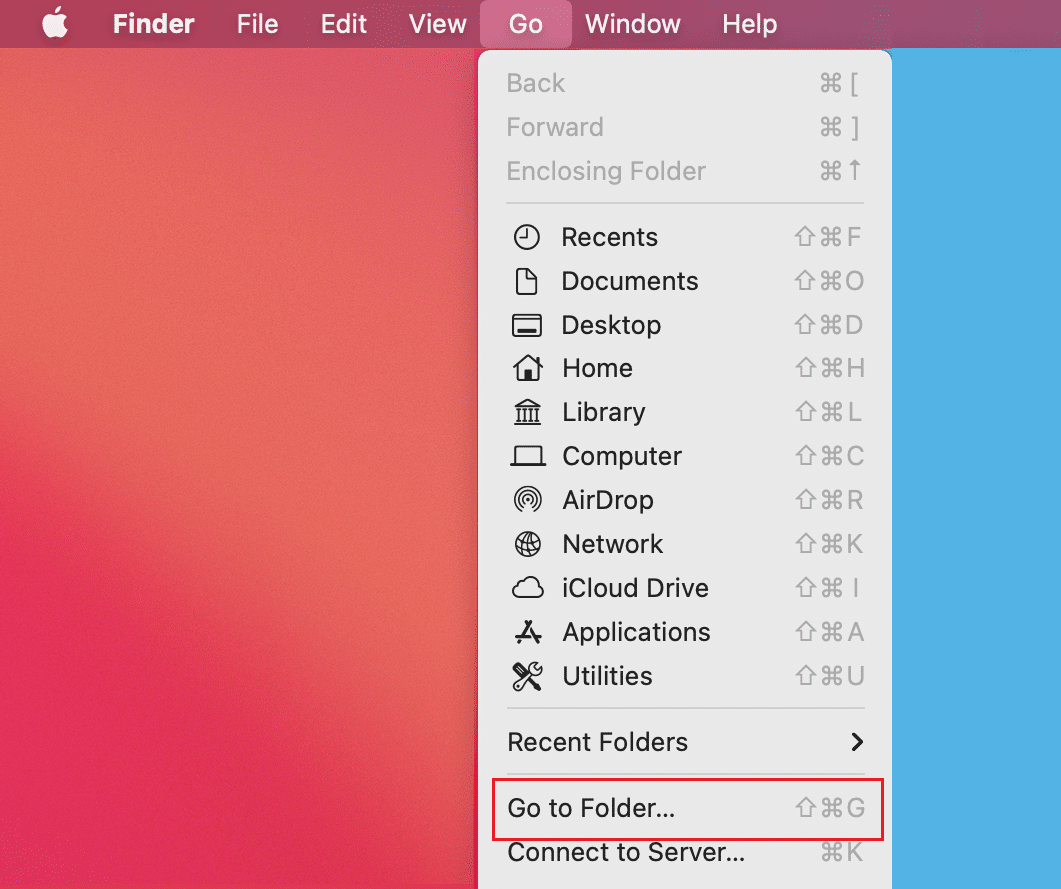
5. 鍵入/Library/Caches 。 選擇所有條目,然後單擊Delete 。
另請閱讀:修復 MacBook 啟動緩慢的 6 種方法
問題 10:鼠標問題
如果您更多地使用外接鼠標,而不是 Mac 上的內置觸控板,則在安裝新的 macOS Big Sur 更新後,您可能會遇到鼠標或指針問題。 以下是解決此 macOS Big Sur 問題的方法:
1. 在Finder中打開~/Library/Preferences/目錄。
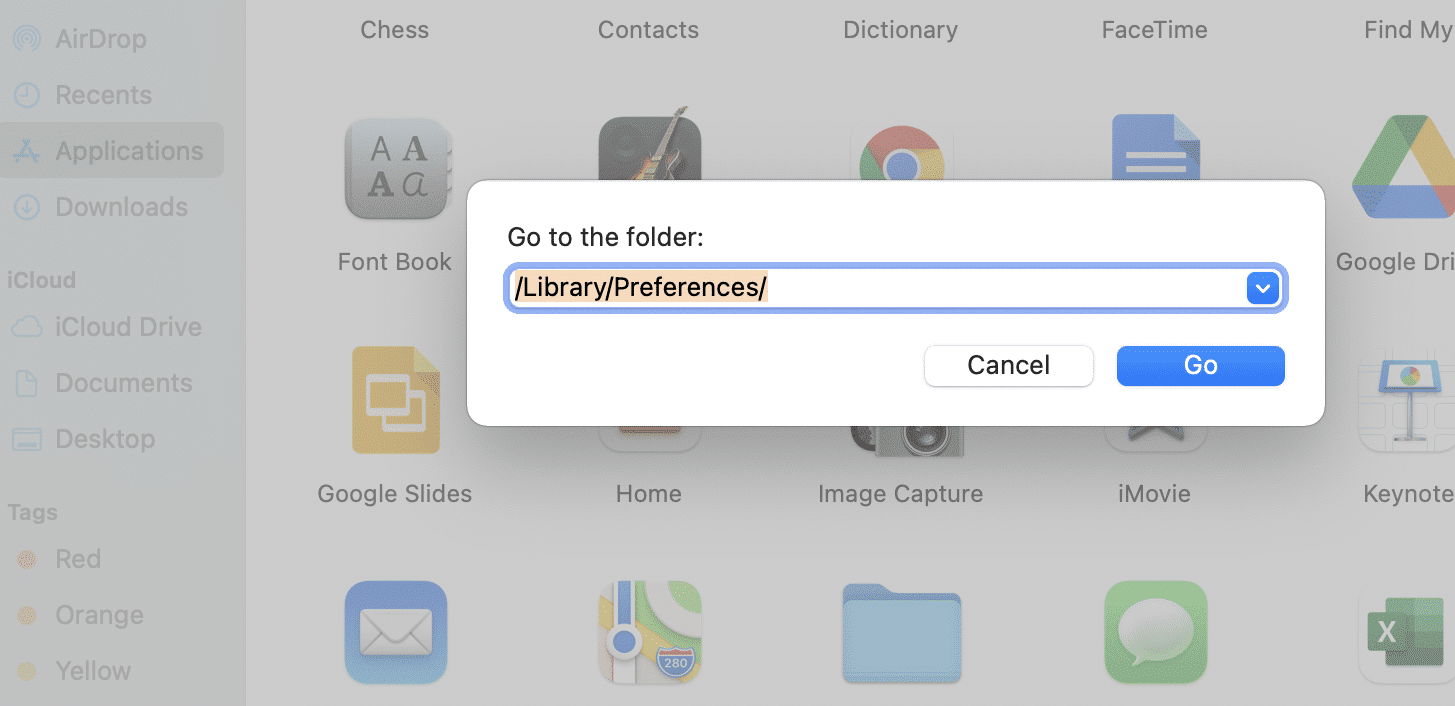
2.找到以下文件並刪除它們:
apple.AppleMultitouchMouse.plist
apple.driver.AppleBluetoothMultitouch.mouse.plist
3. 完成後,重新啟動MacBook。
問題 11:不兼容的應用程序
最常見的 macOS Big Sur 問題之一是應用程序不兼容。 macOS Big Sur 不支持在 macOS Catalina 上運行良好的少數幾個。 不幸的是,所有在 32 位版本上運行的應用程序都無法在 macOS Big Sur 上運行。 因此,您必須確保將它們更新為 64 位版本。 您可以使用以下步驟檢查應用程序的 macOS Big Sur 兼容性:
1. 單擊屏幕左上角的Apple 圖標。
2. 從現在顯示的列表中,選擇關於本機。
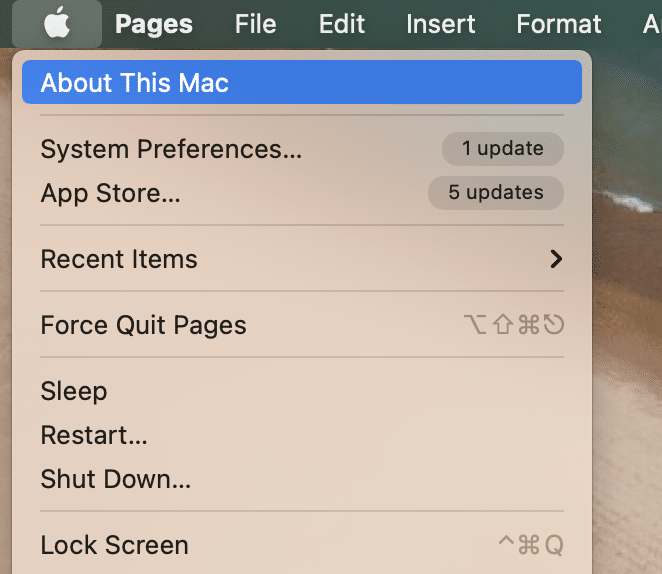
3. 單擊系統報告,然後轉到軟件部分。
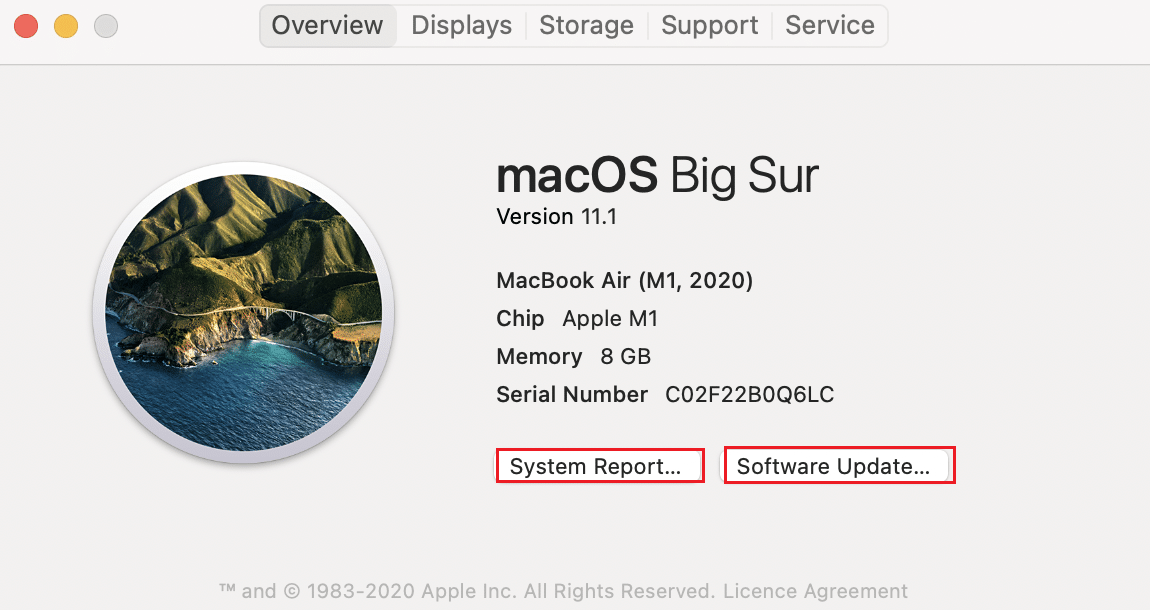
4. 打開應用程序以查看 MacBook 上安裝的所有應用程序的列表。
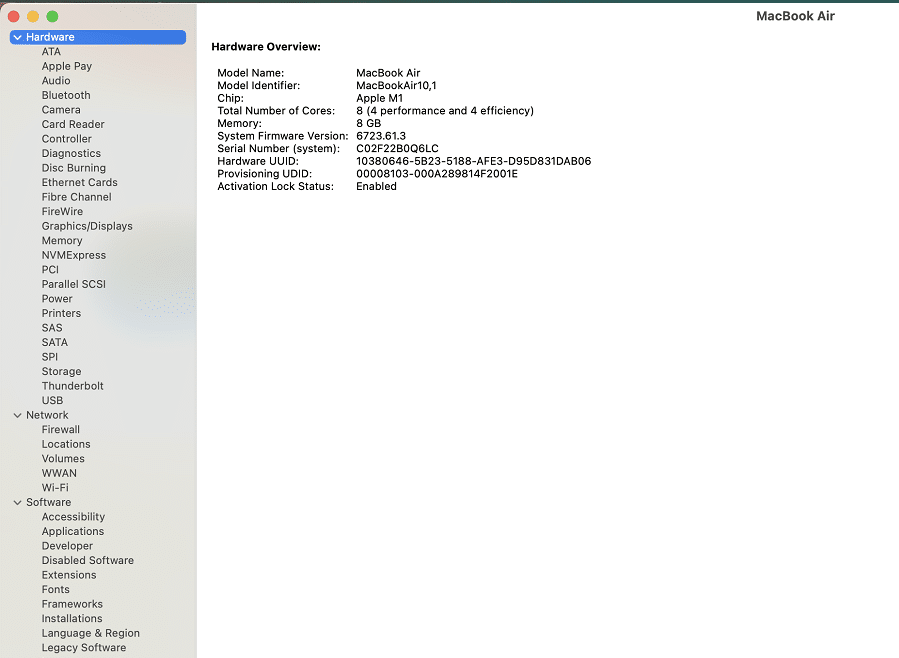
5. 如果你的 MacBook 裝有Intel 芯片,你會看到64-bit (Intel)。
6. 如果此欄顯示否,則表示您將無法在當前的 macOS 上運行它。
不幸的是,如果新軟件不支持您的應用程序,您將無能為力。 您只能等待其升級版本發布。
問題 12:USB 2.0 連接問題
此問題不僅與 macOS Big Sur 有關,因為它首次在 macOS Catalina 上被報導。 儘管 Apple 已嘗試在其最新軟件中修復此 USB 連接問題,但它仍可能不時出現。 您可以嘗試重新啟動系統,然後重新連接 U 盤以解決此 macOS Big Sur 問題。
問題 13:菜單欄消失
有人反映,一旦軟件更新完成,重新設計的 Mac 將不會顯示菜單欄。 只需執行以下操作:
1. 從Apple 菜單中打開系統偏好設置。
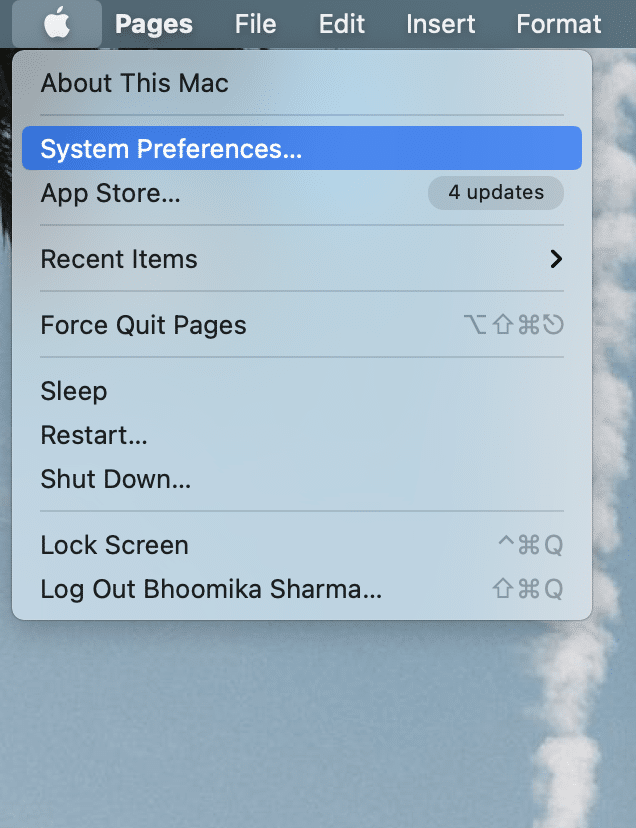
2. 選擇用戶和組,如下圖所示。
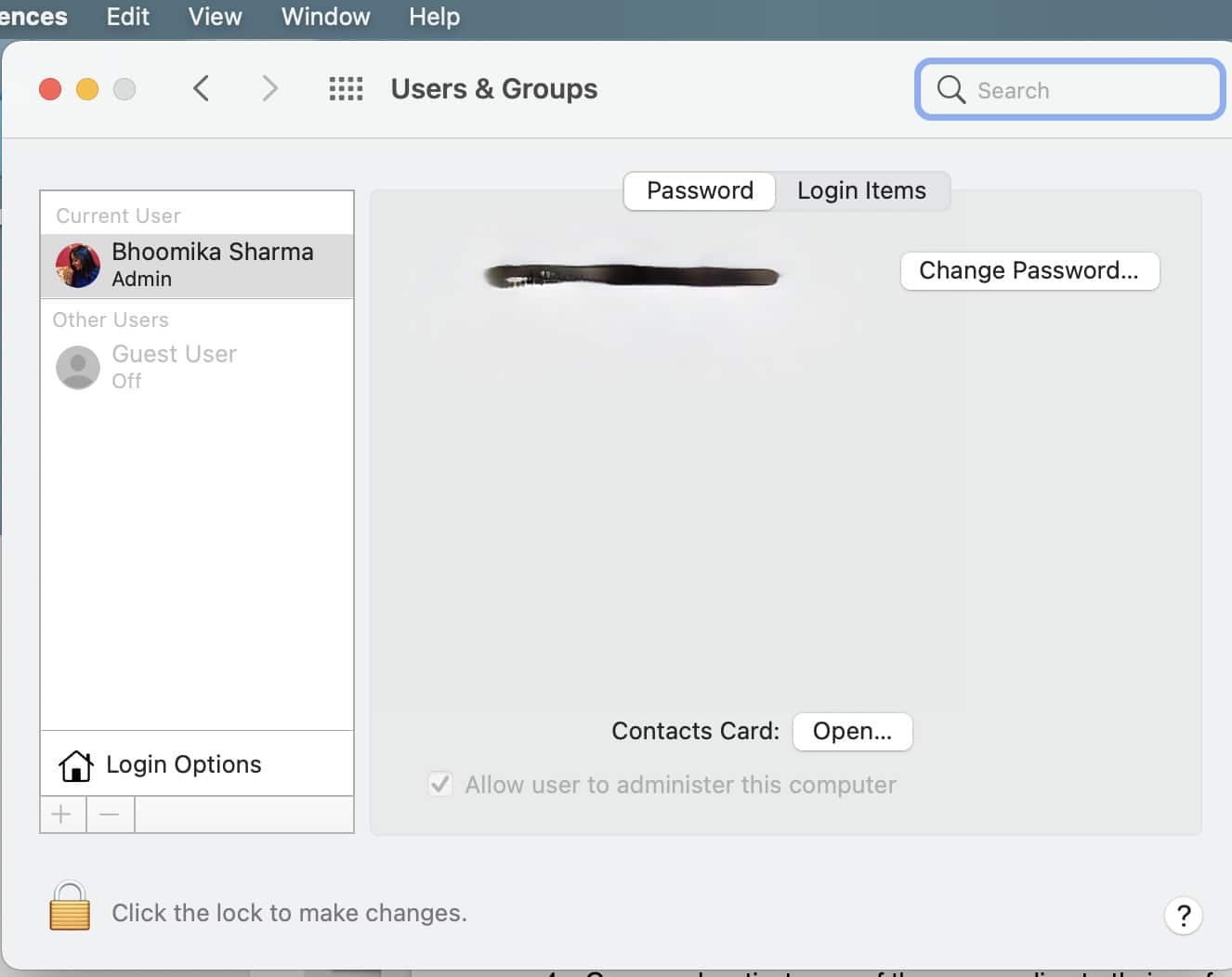
3. 打開登錄選項並輸入您的登錄憑據。
4.禁用標記的選項,將快速用戶切換菜單顯示為圖標。 現在將顯示所述菜單欄。
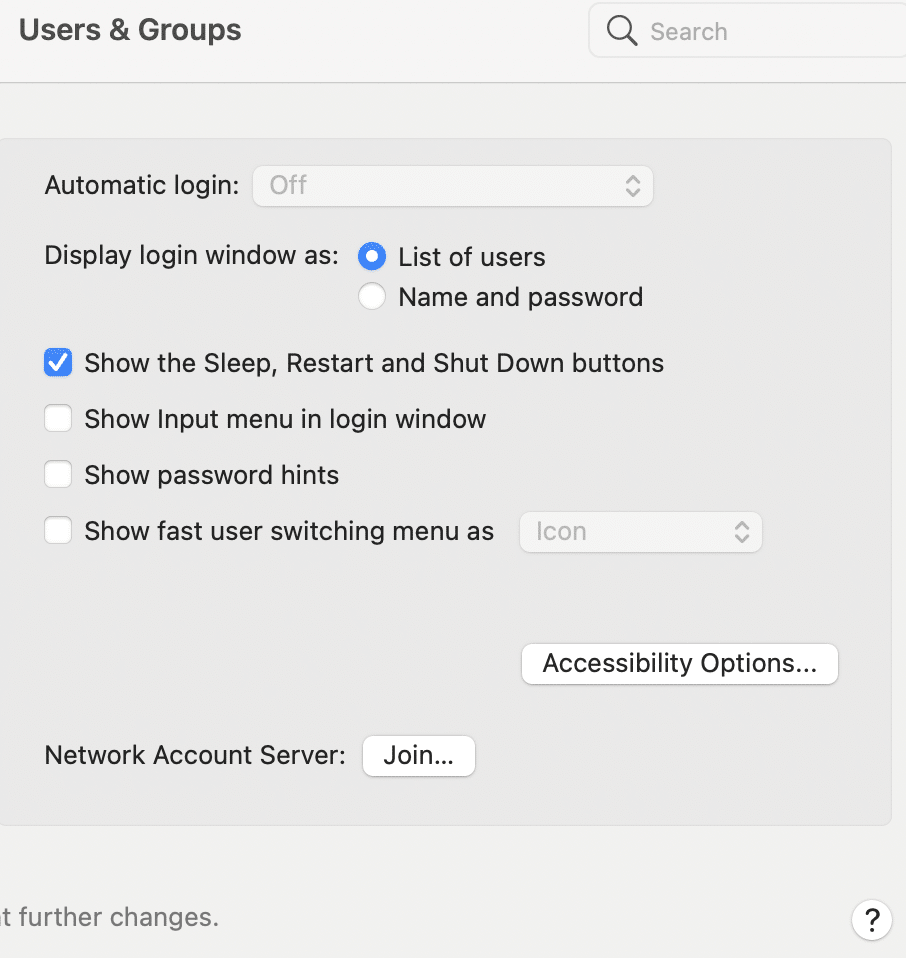
5. 再次,轉到System Preferences > Dock and Menu Bar 。
6. 現在,通過取消選中標記為在控制中心顯示的框來禁用快速用戶切換選項。
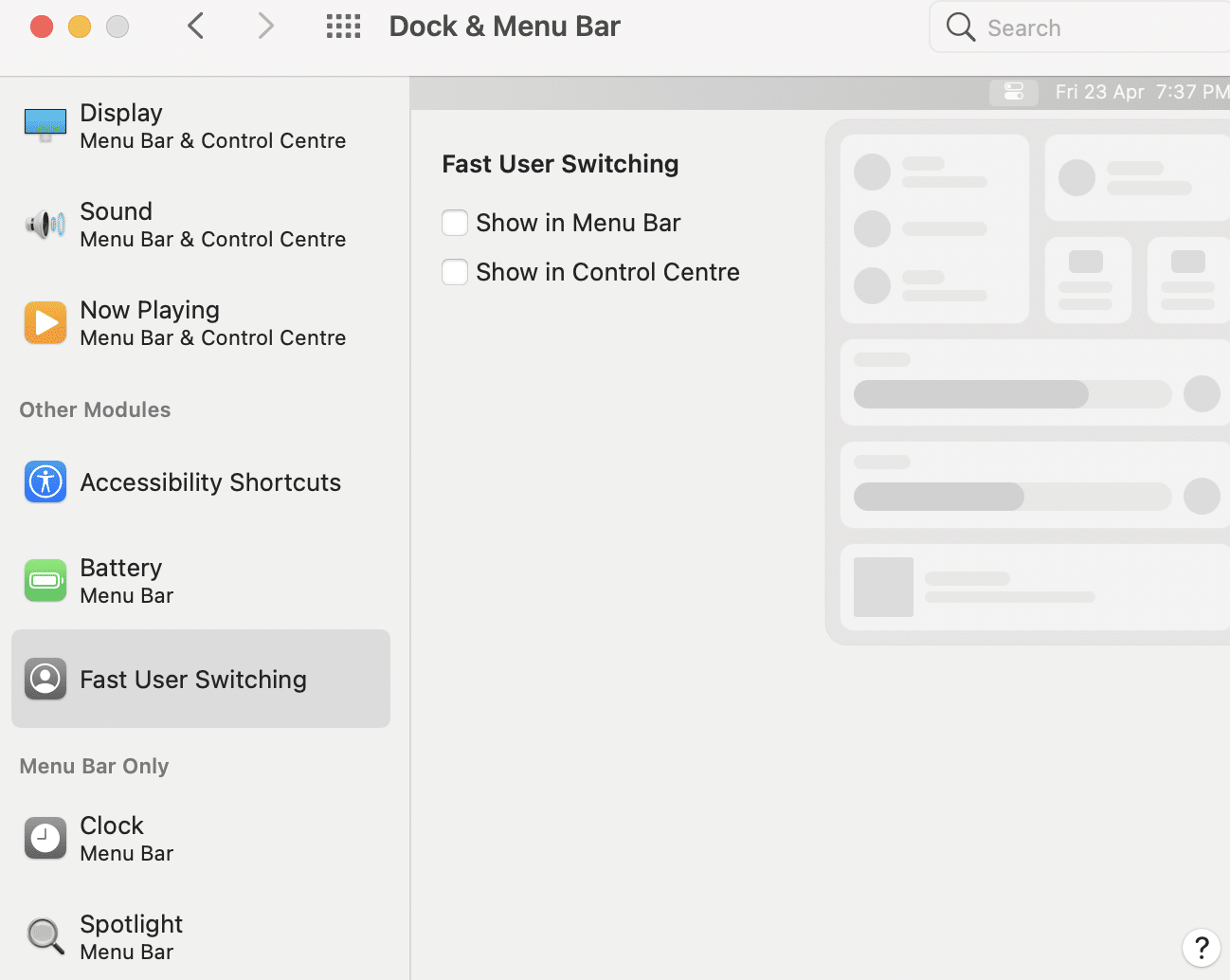
受到推崇的:
- 修復 Mac 軟件更新卡住安裝
- 修復 Mac 無法連接到 App Store
- 如何在 Mac 中使用密碼保護文件夾
- MacBook 一直死機? 修復它的 14 種方法
我們希望這份詳盡的解決方案列表能夠解決您與macOS Big Sur 問題相關的所有疑問。 在下面的評論部分留下您的建議或問題。
